Padoms 1: Kā instalēt operētājsistēmu savā tālrunī
Padoms 1: Kā instalēt operētājsistēmu savā tālrunī
Operētājsistēmas uzstādīšana viedtālruņos notiek dažādos veidos. Visizplatītākais veids ir atjaunināt programmatūras versiju, izmantojot internetu.

Jums būs nepieciešams
- - savienojums ar internetu.
Instrukcijas
1
Ja jūsu mobilā ierīce ir instalētaAndroid operētājsistēma, pagaidiet jaunās programmatūras versijas izlaišanu, pēc kuras lietojumprogramma, kas speciāli izveidota, lai atrastu jaunas versijas, sniegs jums atbilstošu informācijas ziņojumu.
2
Veidojiet dublējumkopiju savos datusviedtālruni, lai izvairītos no zaudējumiem, ja tiek konstatētas kļūdas, kas saistītas ar atjauninātās operētājsistēmas operētājsistēmas versijas instalēšanu. Arī kopējiet tālruņu kataloga kontaktus no tālruņa atmiņas uz SIM karti. Veiciet programmatūras instalēšanu, ievērojot vienkāršās izvēlnes vienumu instrukcijas.
3
Ja jums ir mobilā ierīce ar operētājsistēmuWindows Mobile, manuāli pārbaudiet pieejamos atjauninājumus oficiālajā Microsoft vietnē (microsoft.com/windowsmobile) un, ja jums ir nepieciešama versija, lejupielādējiet to savā datorā.
4
Noteikti kopējiet visus datus notàlruni uz datoru, tas pats attiecas uz tàlruñu kataloga numuriem. Uzlādējiet tālruņa akumulatoru, lai līmenis būtu vismaz 2/3 no kopējās ietilpības. Pievienojiet to datoram, izmantojot īpašu USB kabeli, kas ir komplektā.
5
Palaidiet operētājsistēmas instalētāju un gaidiet, lai atkārtotā instalēšana notiks. Neveiciet nekādas manipulācijas ar savu viedtālruni un neatvienojiet to no datora.
6
Ja vēlaties pārinstalēt operētājsistēmuviedtālruņa Symbian sistēma, padomājiet par to, ko ražotāji ir aizliegti ar šo darbību, jo tas nozīmē, ka ierīce mirgo, kas, pirmkārt, liedz jums garantiju, un, otrkārt, tas var sabojāt mobilo ierīci.
7
Ja atrodat kādas kļūdas jūsu darbībāSymbian operētājsistēma vienkārši izmantojiet atgriešanos uz rūpnīcas iestatījumiem no programmas izvēlnes vai arī, ielādējot tālruni, vienlaicīgi nospiežot zvanu pieņemšanas pogas 3 un * kombināciju.
Padoms 2: Kā instalēt Windows Mobile savā tālrunī
Instalējiet Windows Mobile uz tālruņa numurs - process ir vienkāršs un diezgan ātrs. Bet šeit ir stingri jāievēro norādījumi, jo viens nepareizais solis - un tālruņa numurs var sabojāt. Turklāt katram ražotājam ir savi atjaunināšanas nosacījumi tālruņa numursA.

Jums būs nepieciešams
- Mobilais tālrunis ar atbalstu Windows Mobile, datoram ar interneta pieslēgumu, USB kabeli.
Instrukcijas
1
Lejupielādējiet uz Microsoft.com programmatūra Microsoft Mobile Sync, ja jūsu datorā darbojas sistēma Windows XP. Datoriem, kuros darbojas sistēma Windows Vista, lejupielādējiet Microsoft ActiveSync un pēc tam instalējiet Windows Mobile Device Center 6.1. Šī programmatūra ir nepieciešama, instalējot sistēmu.
2
Apmeklējiet ražotāja vietni tālruņa numursa. Atrodiet savu modeli tālruņa numursbet pēc nosaukuma un sērijas numura. Reizēm jūs nevarat lejupielādēt Windows Mobile, izmantojot Microsoft vietni dažu ierobežojumu dēļ. Bet, ja jūsu ražotājs tālruņa numursun piešķir tiesības instalēt vai atjaunināt Windows Mobile, tad tas obligāti izveido īpašu programmatūru, kas pieejama lejupielādei produkta lapā.
3
Lejupielādējiet Microsoft Windows Mobile jaunākās versijas izplatīšanu. Saglabājiet failu savā datorā vietā, kuru jūs viegli varat atcerēties, piemēram, darbvirsmā. Ja jums ir tālruņa numursJūs jau esat instalējis agrāku Windows versijuMobile, atjauninātajā versijā var izdzēst visus jūsu lietotāja datus. Jūs varat dublēt savus datus pirms instalēšanas, uzstādot atbilstošo sadaļu, bet vispirms iegūstiet vajadzīgās instrukcijas ražotāja vietnē tālruņa numursA.
4
Veiciet dubultklikšķi uz Windows izpildāmā failaMobilais (.EXE), lai sāktu instalēšanu. Tiks parādīts logs ar šīs ierīces ražotāja nosacījumiem. Noklikšķiniet uz pogas "Piekrītu", lai turpinātu. Lai instalētu Windows Mobile, izpildiet ekrānā redzamos norādījumus. Atbildot uz pieprasījumu, izveidojiet savienojumu tālruņa numurs ar datoru, izmantojot USB kabeli. Kad esat beidzis Windows Mobile instalēšanu tālruņa numurs pārbaudīs vajadzīgos draiverus, izmantojot internetu. Sistēma tagad ir gatava lietošanai.
Padoms 3: Kā instalēt tālruņu grāmatu
Dublēt kontaktinformāciju uzDators ir nepieciešams, ja notiek zādzība, zudumi vai bojājumi tālrunī. Kad tas ir instalēts, jums to vienkārši jāatjaunina sistemātiski - šajā gadījumā visa jūsu kontaktinformācija būs droša.

Instrukcijas
1
Lai kopētu tālruņu grāmatu datorājums ir jāsinhronizē tālrunis ar datoru. To var izdarīt, izmantojot Bluetooth savienojumu, izmantojot infrasarkano portu un izmantojot datu kabeli. Apsvērsim sinhronizāciju par pēdējā varianta piemēru.
2
Visas nepieciešamās sastāvdaļas, proti, datu kabelisun vadītāja disku, jūs varat atrast komplektā iekļauto tālruni. Pretējā gadījumā, ja šīs sastāvdaļas trūkst, jums būs jāpērk tās atsevišķi. Datu kabeli varat atrast mobilo sakaru veikalā, pārliecinoties, ka tas ir saderīgs ar tālruņa modeli.
3
Lejupielādēt draiverus oficiālajā vietnētālruņa ražotājs. Lai to izdarītu, dodieties uz galveno lapu, pēc tam izmantojiet vietnes karti, lai atrastu vietnes sadaļu ar lejupielādēm. Instalējiet programmatūru un pēc tam pievienojiet datu kabeli. Pirms pieslēgšanas pārliecinieties, vai akumulators ir uzlādēts vairāk nekā uz pusi. Šīs darbības jāveic šajā secībā, pretējā gadījumā draiverus var instalēt nepareizi.
4
Pievienojiet tālruni datoram un gaidietdraivera instalēšana jaunai ierīcei. Pievienojiet tālruni datoram un pārliecinieties, ka programmatūra "redz" ierīci. Izmantojot programmu, dodieties uz tālruņa izvēlni, kurā atrodas abonentu kontaktinformācija. Kopējiet visus datus, pēc tam izmantojiet pogu "Saglabāt failā" vai "Kopēt", lai tos saglabātu uz cietā diska.
5
Neatvienojiet tālruni no datora līdzkopēšanas process. Atvienojiet tālruni tikai pēc tam, kad parādās paziņojums par darbības pabeigšanu. Lai pievienotu jaunus ierakstus tālruņu katalogā, pietiek ar to, lai atkal kopētu kontaktus datoram, pārrakstot vai atjauninot esošo failu.
4. padoms. Kā iestatīt tālrunī izvēlni
Mūsdienu mobilie tālruņi telefoni Atbalsta iekšējās čaulas nomaiņas funkciju: izvēlne un citi grafikas elementi. Tas dod iespēju pielāgot tālruņa sistēmas izskatu atbilstoši jūsu vēlmēm.

Jums būs nepieciešams
- - ar internetu savienots dators;
- - tālrunis;
- - kabelis;
- - tālruņa ikonu faili un izvēlnes.
Instrukcijas
1
Lejupielādēt ikonas un izvēlne par tālruni. Lai to izdarītu, dodieties uz vietni http://www.topse.ru/files/cat65.html. Tad pievienojiet tālruni datoram, pārejiet uz sistēmas mapi, izmantojot programmu Tālvadības pults, piemēram, Sony Ericsson tā ir direktorija tpa / preset / system / menu.
2
Lejupielādēto ikonu un faila kopēšana izvēlne (parasti izskatās kā menu.ml) šajā mapē. Apstipriniet kopēšanas procesu, noklikšķinot uz "OK".
3
Instalējiet zibspuldziizvēlne tàlrunï. Lai to izdarītu, jums būs nepieciešams fails izvēlne swf formātā. Tam jābūt saistītam ar jūsu tēmu. To var izdarīt, izmantojot Easy Flash. Jūs varat to lejupielādēt vietnē http://www.topse.ru/files/file6343.html. Lejupielādējiet un instalējiet programmu savā datorā.
4
Palaidiet Easy Flash, lai saistītu failu ar motīvu un iegūtu iespēju to instalēt izvēlne pa tālruni. Atveriet lauku "Subject" (Tēma), norādiet ceļu uz tēmu, tam jābūt formatētam * .thm. Papildus laukā "Flash-izvēlne»Ievadiet savu izvēlne swf formātā.
5
Noklikšķiniet uz pogas "Izveidot!". Atveriet mapi ar programmu, tajā atrodiet izveidoto arhīvu ar tēmas nosaukumu. Palaidiet programmu, lai savienotu tālruni ar datoru, dodieties uz lauku "Dažādi faili", izvēlieties izveidoto paketi, kuru vēlaties pievienot izvēlne tàlrunï.
6
Noklikšķiniet uz pogas Flash. Izslēdziet tālruni un nospiediet "C", ievietojiet kabeli. Ekrānā parādās paziņojums Tālrunis Atsevišķs ziņojums, kas nozīmē, ka process ir pabeigts. Aizveriet programmu, atvienojiet tālruni, noņemiet un ievietojiet akumulatoru, ieslēdziet tālruni.
7
Saistīt tēmu ar failu izvēlne izmantojot programmu Themes Creator (http://www.topse.ru/files/file632.html). Atveriet tēmu ar to, izvēlieties izvēlne Rīki, palaidiet komandu Rediģēt Xml. Uzrakstiet failā šādu tekstu: <Desktop_style then Type = "File" Source = "Ievadiet faila ceļu izvēlne".swf" /> Noklikšķiniet uz "OK". Ievietojiet motīvu un izvēlne uz tālruni ir līdzīgs iepriekšējam objektam.
Padoms 5: Kā izveidot SIM kartes kopiju
SIM kartes kopēšanakartes tas ir nepieciešams gadījumā, ja vecā karte ir bojāta vai jūs vēlaties, lai divas operatori vienlaicīgi izmantotu mazākās kartes.

Jums būs nepieciešams
- - dators;
- - programmētājs;
- - tīra SIM karte;
- - Woron_scan 1,09;
- - IC-Prog 1.05D;
- - Sim-Emu 6,01.
Instrukcijas
1
Ievietojiet SIM karti tālrunī un noņemt PIN koda pieprasījums, lai tiktu izslēgts. Tad izvelciet to ārā un ievietojiet to programmētājs. Pievienojiet to savam datoram. Sekojiet pieteikumu iestatīšanu kopēt simetrijukartes. Palaidiet programmu Woron_scan 1.09, izvēlieties ierīces veidu no Card Reader - Phoenix Card izvēlnes, pēc tam iestatījumu opciju izvēlieties ģeneratora portu un frekvenci.
2
Pēc tam atgriezieties galvenajā lietojumprogrammas izvēlnē, noklikšķiniet uz pogas Ki un pēc tam noklikšķiniet uz pogas Sākt parādītajā logā. Pēc skenēšanas procesa pabeigšanas kartes izejiet no programmas, saglabājiet rezultātu failā. Atveriet to, izmantojot Notepad, tur atrodi IMSI un KI vērtības.
3
Palaidiet IC-Prog 1 programmu.05D, lai kopētu SIM karti. Atveriet izvēlni "Iestatījumi", atlasiet sadaļu "Programmētājs", iestatiet noklusējuma vērtību - JDM programmētājs. Laukā "I / O aizkavēšanās" iestatiet 30. Noklikšķiniet uz Labi. Tad ejiet uz sadaļu "Opcijas", noņemiet atzīmi no lodziņa "Pārbaudīt pēc programmēšanas", kas iestatīts laukā "Pārbaudīt programmas laikā".
4
Restartējiet lietojumprogrammu. Dodieties uz "Iestatījumi" izvēlnē izvēlieties rūtiņu Smartcart (Phoenix). Pēc tam dodieties uz izvēlni "Fails", pēc tam noklikšķiniet uz "Atvērt". Izvēlieties failu ar nosaukumu SIM_EMU_FL_6.01_ENG.hex. Ievietojiet programmētājam JDM režīmā visus savus iestatījumus, pārejiet uz PROGRAM PIC pozīciju. Izvēlieties vēlamo mikroshēmas veidu un noklikšķiniet uz pogas "Programma".
5
Nospiediet tastatūras taustiņu F4. Novietojiet programmētāju režīmā Phoenix, lai iestatītu šādas pozīcijas: lai iestatītu SIM CLOCK - 3.579 MHz, SIM RESET - HIGH RESET, SIM DATA - uz SIM LĀDĒŠANAS pozīciju. Izvēlieties mikroshēmas veidu programmā. Tad ievietojiet tukšu karti programmētājā, atveriet failu SIM_EMU_EP_6.01.hex, noklikšķiniet uz "Programme".
6
Pagaidiet, līdz process ir pabeigts, un pēc tam konfigurējiet klonēšanu kartes. Ievietojiet karti tālrunī, pievienojiet to datoram, palaidiet programmu Sim-Emu 6.01. Ievadiet IMSI un KI kodus izvēlnē Konfigurēt, Config.Pos.
Padoms 6: Kā instalēt Windows savā tālrunī
Windows Mobile operētājsistēmas instalēšanai ir vairāki veidi tālruņa numurs, kas ļauj veikt šo procedūru gan pašā ierīcē, gan izmantojot galddatoru.
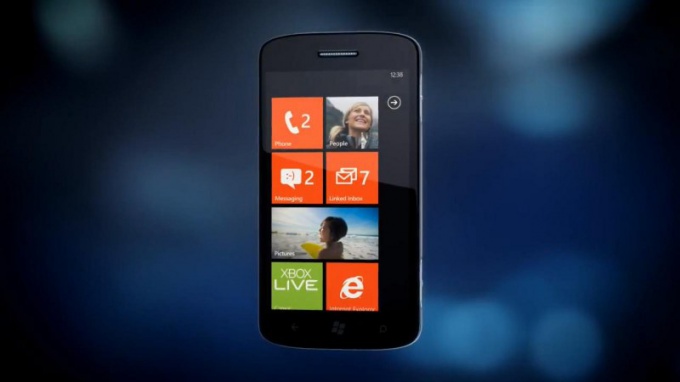
Instrukcijas
1
Lejupielādējiet un instalējiet savā datorāspecializēta lietojumprogramma Active Sync (operētājsistēmai Windows XP) vai mobilo ierīču centru (Windows versijām Vista un 7). Pieteikums ir brīvi izplatīts internetā, un to var lejupielādēt no Microsoft Corporation oficiālās tīmekļa vietnes.
2
Izmantojiet CAB failus, lai instalētu Windows Mobile tālruņa numurse. Lai to izdarītu, vienkārši pārvietojiet arhīvu uz tālruņa numurs jebkura ērta metode - programmas izmantošanafailu pārvaldnieks vai, savienojot ierīci ar datoru, un noņemiet to. Palaidiet programmas izpildāmo failu un norādiet saglabāšanas vietu. Atrodiet instalētās programmas īsceļu izvēlnē Sākt. Lūdzu, ņemiet vērā, ka instalācijas fails tiks automātiski atinstalēts. Ja vēlaties saglabāt šo failu, jums ir jāmaina tā iestatījumi tikai lasīšanai.
3
Lejupielādējiet Windows Mobile OS jaunākās versijas instalācijas failus uz datoru no oficiālās Microsoft vietnes un saglabājiet tos jebkurā vietā, kur to instalēt, izmantojot datoru. Pieslēgties tālruņa numurs uz datoru un pārliecinieties, ka tajā saglabātie personas dati tiek dublēti tālruņa numurse, izveidots. Palaidiet izpildāmo failu ar .exe paplašinājumu un apstipriniet savu piekrišanu uzstādīšanas nosacījumiem atvērtajā sistēmas pieprasījuma logā. Izpildiet vedņa norādījumus un gaidiet, kamēr instalēšana ir pabeigta. Process ir gandrīz pilnībā automatizēts un neprasa lietotāju dalību.
4
Force Windows Phone Mango uz tālruņa numurs (ja jums jau ir instalēta programma Windows Mobile). Lai to paveiktu, pieslēdzieties tālruņa numurs uz datoru un palaidiet Zune lietojumprogrammu. Izvērsiet ierīces galveno izvēlni un pārejiet uz sadaļu "Iestatījumi". Atlasiet Atjaunināt un instalēt piedāvāto atjauninājumu.
5
Norādiet jebkuru citu izvēlnes vienumu un atkārtojietNospiediet pogu Atjaunināt. Tūlīt pēc tam atvienojiet interneta savienojumu un gaidiet, līdz Zune programma informē, ka atjauninājums ir pieejams. Atjaunojiet interneta savienojumu un turpiniet instalēšanu. Vēlreiz pagaidiet atjauninājuma pieejamības ziņojumu un instalējiet to. Zune programma automātiski instalēs Mango.
Padoms 7: Kā pārinstalēt Windows operētājsistēmu
Windows atkārtota instalēšana neprasa pūles unvisas dziļas zināšanas par datoru. Ar vienkāršu rokasgrāmatu, šo uzdevumu var apstrādāt pat parasts lietotājs, kurš zina, kas ir Word un Excel. Šis raksts palīdzēs jums ietaupīt 500-1000 rubļu - apmēram tik daudz dažādas organizācijas, kas iesaistītas datoru palīdzībā.

Jums būs nepieciešams
- - Dators / klēpjdators, uz kura jāpārinstalē OS;
- - Multiboot disks ar Windows operētājsistēmu;
- - 30 minūtes - 2 stundas brīvais laiks;
Instrukcijas
1
Failu saglabāšana. Ja jums ir kāda vērtīga informācija (fotogrāfijas, dokumenti, mūzika utt.), Saglabājiet to USB zibatmiņā vai ārējam cietajam diskam, jo Visi vecie faili pēc operētājsistēmas instalēšanas tiks izdzēsti no sistēmas diska.
2
Sāciet instalāciju. Ievietojiet DVD-ROM disku PC / klēpjdatoru vairāksāknēšanas disku Windows. Ignorēt saturu diska AutoPlay un vienkārši pārstartēt datoru. Lai boot Windows, laika displeju sistēmas informācijas un / vai informāciju par jūsu mātesplatē, nospiediet "Dzēst" taustiņu, ja jums ir desktop datoru, un "Dzēst" vai "F2", ja jums ir klēpjdators. Lielākajā daļā klēpjdatoru jums vajadzētu nospiest "F2".
3
BIOS iestatīšana. Pēc iepriekšējā posma BIOS atvērsies. Izmantojiet tastatūras bultiņas, lai atlasītu cilni "Boot" un pēc tam "Boot Device Priority". Tiek atvērts instalēto ierīču saraksts. Ja pati pirmā ierīce ir nosaukumā ar nosaukumu "Hard Drive", "HDD", "Hard Disk", nomainiet to ar "CD", "CD / DVD", "DVD", "Optical Drive" " Saglabājiet izmaiņas un restartējiet datoru, noklusējums ir F10.
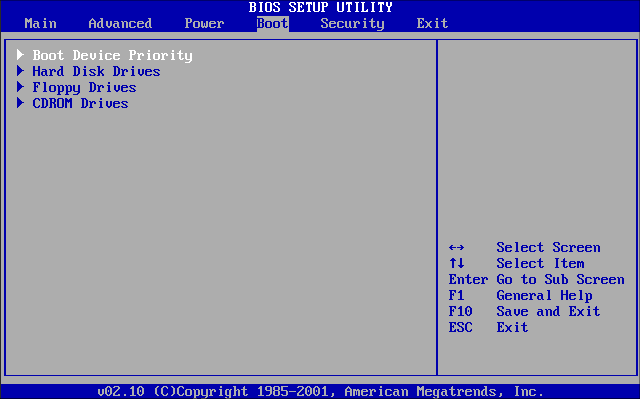
4
Atlasiet OS instalēšanas versiju. Pēc reboot, atveriet izvēlni, līdzīgs tam, kas ir parādīts attēlā. Un touch "Install Windows" / "Install Windows" ar atbilstošu operētājsistēmas versiju.
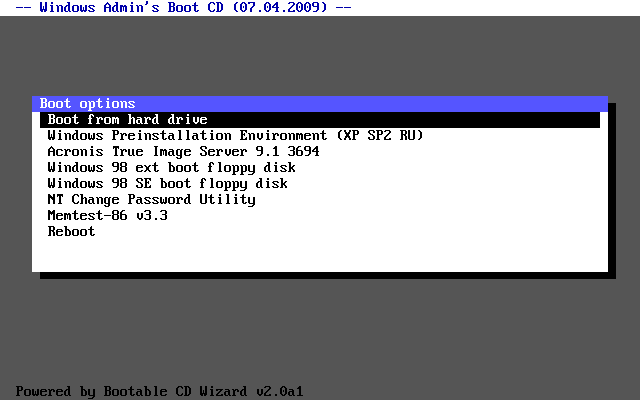
5
Izvēlieties un formatējiet disku. Pēc versijas izvēles var kopēt failus, pēc tam parādās ekrāns ar diska izvēli, kurā OS tiks instalēta. Windows versijām līdz pat XP ieskaitot ir jāizvēlas sistēmas disks (C :), nospiediet tastatūras taustiņu F un apstipriniet formatējumu (UZMANĪBU: Visi faili no C: diska tiks izdzēsti!). Ja jums ir versija, kas ir vecāka par XP, tiks atvērts jauks logs, kurā jums arī vajadzēs izvēlēties vajadzīgo disku un noklikšķiniet uz pogas Formatēt.
6
Instalācijas process. Vecākām versijām, kas vecākas par XP, jums var būt nepieciešams izvēlēties Windows izdevumu (Home, Professional, Ultimate utt.), Izvēlieties vajadzīgo. Pēc tam sāksies instalēšanas process, kas ilgst no 30 minūtēm līdz 2 stundām.
7
Pabeigt instalēšanu. Pēc instalēšanas pabeigšanas sistēma liks jums izvēlēties datora nosaukumu, iestatīt paroli un izvēlēties savienojumu ar internetu, ja tāds ir. Sekojiet instrukcijām ekrānā, nav komplikāciju.







